Durante años, Android existió con un teclado básico predeterminado. Pero en 2016, Google lanzó su propio teclado, llamado apropiadamente, el Gboard. Se convirtió en el teclado predeterminado para los dispositivos móviles con Android de Stock, y cualquiera podría instalarlo desde Play Store. A partir de ahora, Gboard está instalado en más de mil millones de dispositivos Android solo.
También hay una versión de iOS que tiene muchas más funciones que el teclado original de iOS (pero para este artículo, nos centraremos en el teclado de Android). Todo, desde la escritura gestual hasta la personalización del teclado, está aquí. Sin mencionar un motor de búsqueda de Google completo dentro de su teclado. Pero, ¿qué es Gboard y por qué es Gboard superior a otros teclados? Echemos un vistazo.
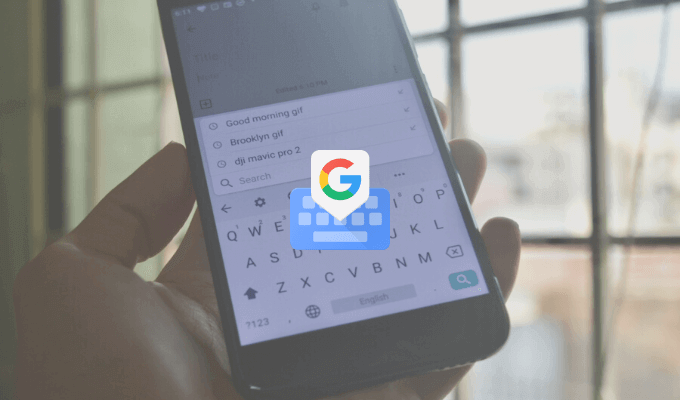
¿Qué es Gboard?
Curiosamente, Gboard es un teclado de primera y tercera parte. Puede tenerlo preinstalado en su teléfono inteligente Android o también puede instalarlo desde la Play Store.
Gboard también está disponible como teclado de terceros para usuarios de iPhone (carece de muchas características en comparación con la versión de Android, pero la experiencia principal es la misma). Aunque los usuarios de iPhone deben ir a la aplicación Configuración para habilitar el teclado, vale la pena usar Gboard.
Descargar: Gboard (iOS, Androide )
Buscar en Google desde Gboard
Esta es la característica que ningún otro teclado tiene. Una función mini búsqueda de Google justo dentro de su teclado. En la aplicación para iPhone, encontrarás el ícono G en el lado derecho de la barra de herramientas. En la aplicación de Android, la función de búsqueda está en el menú, pero también puede arrastrarla a la barra de herramientas.

Usando la Búsqueda de Google, puede buscar cualquier cosa en la web. Encontrará los resultados de búsqueda en la vista del teclado y podrá tocar un resultado para pegarlo instantáneamente en el cuadro de texto.
Esto es extremadamente útil cuando estás en un chat grupal y necesitas encontrar y compartir un enlace (ya no es necesario entrar y salir del navegador).
Compartir GIF y Emojis
No es necesario instalar otro teclado GIF especializado. Puede buscar y encontrar GIF (así como emojis), directamente en el Gboard. Desde el teclado, toque el icono Emoji y luego cambie a la sección GIF.

Aquí puede buscar cualquier GIF de la vasta biblioteca de Google. Simplemente toque un GIF para enviarlo en el chat.
Y también hay adhesivos de tablero
Google ahora también ha agregado soporte para adhesivos. En la misma sección de Emoji, encontrarás una nueva pestaña para stickers. Puede explorar las etiquetas disponibles y también puede agregar más etiquetas de la tienda. Gboard soporta Bitmoji para que pueda crear y agregar sus propias pegatinas o emojis, ¡directamente desde el teclado!

Deslizar para escribir
Swype fue la primera aplicación en introducir la escritura gestual, pero ahora está disponible en muchos mayor tercero y por defecto teclados. Y Gboard no es una excepción. Obtendrá una experiencia de escritura rápida de gestos en la que simplemente puede deslizar el dedo sobre las letras para formar palabras.

El motor de predicción de Google es bastante bueno aquí, por lo que, incluso si se burla un poco, Gboard aún sugerirá la palabra correcta (si no, siempre puede usar la barra de sugerencias para cambiar rápidamente a una palabra relacionada).
Seleccione y elimine texto rápidamente
Google ahora también ha agregado gestos de selección de texto más pequeños que generalmente se encuentran en los teclados de utilidades. Puede deslizar hacia la izquierda o hacia la derecha en la tecla Espaciopara mover rápidamente el cursor hacia la izquierda o hacia la derecha.
¿Desea eliminar rápidamente una palabra o un par de palabras? Por lo general, presionar la tecla Eliminar para eliminar una letra a la vez lleva bastante tiempo. En Gboard, puede deslizar hacia la izquierda desde la tecla Eliminarpara comenzar a resaltar letras y palabras. Una vez que haya resaltado las palabras, simplemente levante el dedo del teclado para eliminarlas.
O use las funciones de edición de texto
Si está buscando Para mayor precisión, puede usar el modo de edición de texto (lo encontrará en el menú de la barra de herramientas).

Aquí, encontrará teclas de flecha para las cuatro direcciones, una función de selección y la capacidad de ir al final o al principio del texto. También encontrará botones para copiar, pegar o seleccionar todo el texto rápidamente.
Escriba en varios idiomas
Gboard integra Google Translate en el teclado. Pero puede ir un paso más allá y usar varios idiomas también.


Tipo de una mano
Gboard tiene un modo de teclado con una sola mano y una opción de teclado flotante para que pueda escribir como quiera.

En el modo de teclado flotante, puede arrastrar el teclado a cualquier lugar y también puede cambiar su tamaño. El modo con una sola mano le permite acoplar el teclado a ambos lados de la pantalla.
Personalizar el contenido de su corazón
Gboard viene con una colección de temas estelares con colores sólidos, paisajes y degradados. Los encontrará en Configuración>Tema. Si va a la sección Preferenciasen Configuración, verá opciones para habilitar la fila de números y también una tecla de cambio de emoji.
Desde la sección Diseño, puede aumentar la altura del teclado. También verá opciones para personalizar las pulsaciones de teclas.

Estas son las principales características que hacen que Gboard sea superior a otros teclados. También hay muchas características pequeñas en la aplicación Gboard. ¡Comparta algunas de sus funciones favoritas de Gboard con nosotros en los comentarios a continuación!
Si tiene algún problema con Gboard, eche un vistazo a nuestros Guía de solución de problemas de Gboard.